თუ თქვენს iPhone-ზე მეხსიერების ოპტიმიზაციას გააკეთებთ, iCloud Photos ინახავს მხოლოდ თითოეული ჩამოტვირთული სურათის მინიატურულ ვერსიებს. ფოტოების უფრო დეტალურად სანახავად ან მათი მესამე მხარის აპებთან გამოსაყენებლად, თქვენ უნდა ჩამოტვირთოთ და შეინახოთ ორიგინალური ფოტოები iCloud-დან.
ამის გაკეთება შეგიძლიათ პარამეტრებიდან. თუმცა, თუ პრობლემა გაქვთ iCloud-თან, შეიძლება აღმოაჩინოთ, რომ თქვენს iPhone-ს არ შეუძლია ფოტოების ჩამოტვირთვა. თუ ეს დაგემართებათ, გამოიყენეთ ქვემოთ მოცემული სწრაფი ხრიკი მის გამოსასწორებლად.
შინაარსი
- დაკავშირებული:
- განაგრძეთ ჩამოტვირთვის ღილაკზე შეხება პარამეტრებში
-
სხვა ხრიკები, თუ ჯერ კიდევ ვერ ჩამოტვირთავთ iCloud Photos-ს
- 1. გამორთეთ დაბალი ენერგიის რეჟიმი
- 2. შეამოწმეთ თქვენი Wi-Fi კავშირი
- 3. განაახლეთ და გადატვირთეთ თქვენი iPhone
- 4. გამორთეთ და ჩართეთ iCloud Photos
- 5. დროებით გამოდით iCloud-დან
-
ზოგჯერ თქვენ უბრალოდ უნდა დაელოდოთ
- დაკავშირებული პოსტები:
დაკავშირებული:
- როგორ ნახოთ iCloud ფოტოები iPhone-ზე
- iCloud არ მუშაობს? როგორ მოვაგვაროთ პრობლემები
- iCloud Photos-ის საბოლოო სახელმძღვანელო 2019 წელს
- როგორ გადმოწეროთ ფოტოები iCloud-დან გარე დისკზე (USB დისკზე)
განაგრძეთ ჩამოტვირთვის ღილაკზე შეხება პარამეტრებში
რომ ჩამოტვირთეთ ყველა თქვენი ფოტო iCloud-დან, თქვენ უნდა ჩართოთ ჩამოტვირთეთ და შეინახეთ ორიგინალები ვარიანტი. თუ თქვენი iPhone ჯერ კიდევ არ ჩამოტვირთავს ფოტოებს, შეგიძლიათ შეასწოროთ ეს პარამეტრებში ამ პარამეტრზე განმეორებით შეხებით.
ეს ცოტა უცნაურად ჟღერს, მაგრამ რამდენიმე მომხმარებელმა განაცხადა, რომ ეს დაეხმარა მათ მეტი ფოტოს ჩამოტვირთვაში.
თქვენს iPhone-ზე გადადით პარამეტრები > ფოტოები და აირჩიე ჩამოტვირთეთ და შეინახეთ ორიგინალები. ეს უნდა აიძულოს თქვენს iPhone-მა დაიწყოს ყველა ფოტოს ჩამოტვირთვა თქვენი iCloud Photos ბიბლიოთეკიდან. თქვენ შეგიძლიათ თვალი ადევნოთ ამ ჩამოტვირთვების მიმდინარეობას თავად Photos აპში.
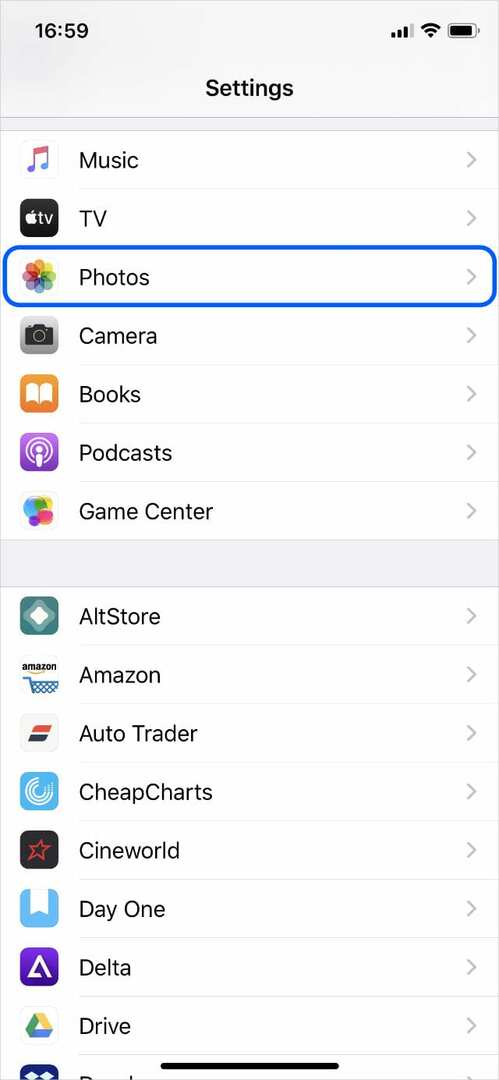
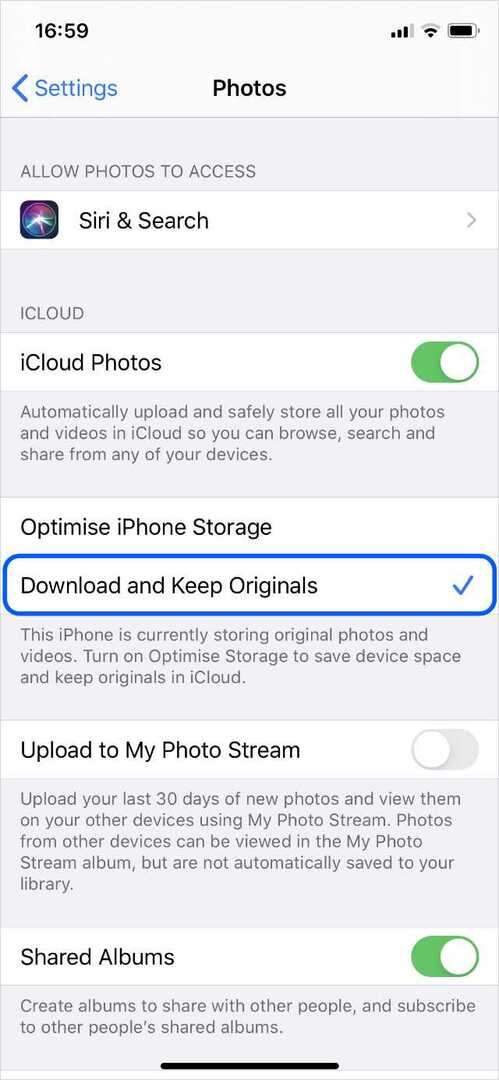
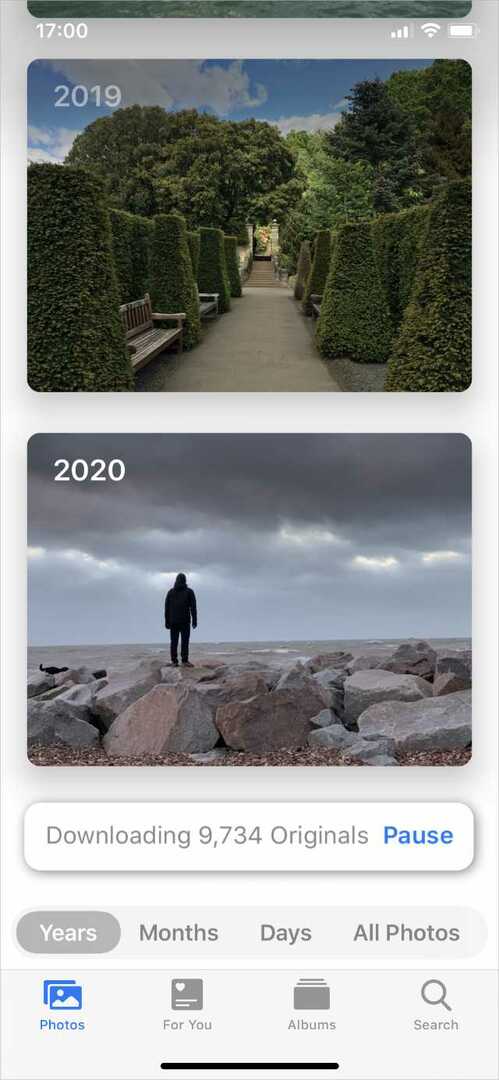
გახსენით ფოტოები და წადი ფოტოები ჩანართი ქვედა მარცხენა კუთხეში. გადადით ეკრანის ბოლოში, სადაც უნდა ნახოთ შეტყობინება, რომელშიც ნათქვამია, კიდევ რამდენი ფოტო ელოდება ჩამოტვირთვისას.
თუ თქვენი iPhone შეწყვეტს ფოტოების ჩამოტვირთვას iCloud-დან, დაბრუნდით ფოტოები პარამეტრები და განმეორებით შეეხეთ ჩამოტვირთეთ და შეინახეთ ორიგინალები ისევ ღილაკი.
სხვა ხრიკები, თუ ჯერ კიდევ ვერ ჩამოტვირთავთ iCloud Photos-ს
თუ თქვენი iPhone ჯერ კიდევ არ ჩამოტვირთავს ფოტოებს iCloud-დან, სცადეთ ქვემოთ მოცემული პრობლემების მოგვარების რამდენიმე ხრიკი. ამ სტანდარტულ წინადადებებს შეუძლია მოაგვაროს iCloud-ის სხვადასხვა პრობლემები.
1. გამორთეთ დაბალი ენერგიის რეჟიმი
ბატარეის დაზოგვის მიზნით, თქვენი iPhone არ ჩამოტვირთავს iCloud-ის ფოტოებს, როდესაც დაბალი ენერგიის რეჟიმი ჩართულია. თქვენ გეცოდინებათ, რომ ეს ასეა, თუ ბატარეის ხატულა თქვენს iPhone-ზე ყვითლად გამოჩნდება.
თუ თქვენ გაქვთ ბევრი ბატარეის ენერგია, გადადით პარამეტრები > ბატარეა გამორთვა დაბალი სიმძლავრის რეჟიმი.
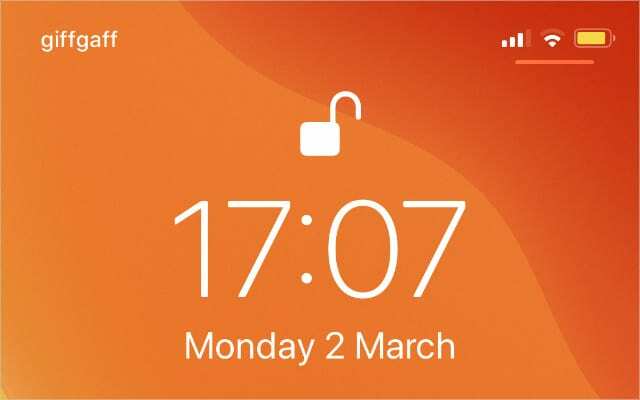
2. შეამოწმეთ თქვენი Wi-Fi კავშირი
შესაძლოა, თქვენს iPhone-ს არ შეუძლია ფოტოების ჩამოტვირთვა iCloud-დან თქვენი ინტერნეტ კავშირის პრობლემის გამო. გადატვირთეთ თქვენი Wi-Fi როუტერი და შეამოწმეთ კავშირი ონლაინ ვიდეოს სტრიმინგის საშუალებით.
თუ თქვენი კავშირი ნელია ან არ პასუხობს, დაუკავშირდით თქვენს ინტერნეტ სერვისის პროვაიდერს დამატებითი დახმარებისთვის.
3. განაახლეთ და გადატვირთეთ თქვენი iPhone
არ აქვს მნიშვნელობა რა პრობლემებს განიცდით თქვენს iPhone-ზე, კარგი იდეაა შეამოწმოთ ახალი iOS განახლებები და გადატვირთოთ თქვენი მოწყობილობა.
დაუკავშირდით Wi-Fi-ს, შემდეგ გადადით პარამეტრები > ზოგადი > პროგრამული უზრუნველყოფის განახლება ახალი განახლებების დასაყენებლად. შემდეგ დააჭირეთ და გააჩერეთ მხარე ღილაკი ან მოცულობა ღილაკი თქვენი iPhone-ის გამორთვისთვის.

4. გამორთეთ და ჩართეთ iCloud Photos
თქვენ შესაძლოა შეგეძლოთ თქვენი iCloud ფოტოების ჩამოტვირთვის პრობლემების მოგვარება სერვისის გამორთვით და ჩართვით. არ ინერვიულოთ, თქვენ არ დაკარგავთ არცერთ ფოტოს, როდესაც ამას გააკეთებთ.
თქვენი ყველა მონაცემი ან რჩება iCloud-ზე ან რჩება თქვენს iPhone-ზე.
Წადი პარამეტრები > ფოტოები და გამორთე iCloud ფოტოები ეკრანის ზედა ნაწილში. თქვენი iPhone აფრთხილებს, რომ წაშლის ყველა ფოტოს, რომელიც არ ჩამოიტვირთეთ, მაგრამ ეს ფოტოები კვლავ ხელმისაწვდომია iCloud-ზე.
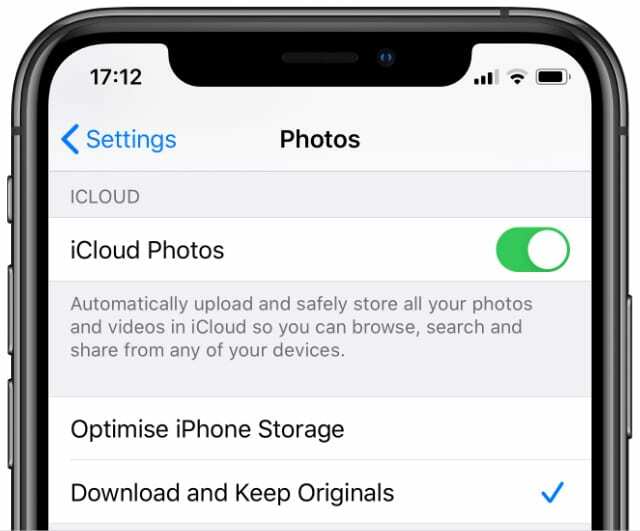
5. დროებით გამოდით iCloud-დან
თუ სხვა არაფერი გამოვიდა, სცადეთ სრულად გამოსვლა iCloud-დან. გამაფრთხილებელი შეტყობინებების მიუხედავად, ამით არ უნდა დაკარგოთ მონაცემები, რადგან ყველაფერი რჩება iCloud-ზე.
Წადი პარამეტრები > [თქვენი სახელი] > გასვლა. თქვენი iPhone წარმოგიდგენთ თქვენს iPhone-ზე მონაცემების შენახვის ვარიანტს. ვინაიდან თქვენ კვლავ შეხვალთ სისტემაში, არ აქვს მნიშვნელობა რომელ ვარიანტს აირჩევთ.

ზოგჯერ თქვენ უბრალოდ უნდა დაელოდოთ
ფოტოების ჩამოტვირთვა iCloud-დან თქვენს iPhone-ზე ნელი პროცესია. ამას ემატება, თქვენი iPhone წყვეტს ფოტოების ჩამოტვირთვას, როდესაც პროცესორზე ან ბატარეაზე სხვა მოთხოვნები არსებობს.
დაეხმარეთ თქვენს iPhone-ს სწრაფად ჩამოტვირთოს iCloud-ის ფოტოები Wi-Fi-თან დაკავშირებით და ჩართული დასატენად. კარგი იდეაა, რომ ის ღამით ჩართული იყოს.
თუ ჯერ კიდევ ვერ იტვირთავთ iCloud-ის ფოტოებს თქვენს iPhone-ზე, იმუშავეთ ჩვენი სხვა საშუალებით iCloud პრობლემების მოგვარების წინადადებები სამაგიეროდ.

დენი წერს გაკვეთილებს და პრობლემების მოგვარების სახელმძღვანელოებს, რათა დაეხმაროს ადამიანებს მაქსიმალურად გამოიყენონ თავიანთი ტექნოლოგია. სანამ მწერალი გახდებოდა, მან მიიღო ბაკალავრის ხარისხი ხმის ტექნოლოგიაში, ზედამხედველობდა რემონტს Apple Store-ში და ასწავლიდა ინგლისურს ჩინეთში.